cad恢复默认设置
cad是一款非常强大的绘图软件,对草图的加工都交给cad来完成,能够提高制图的速度和效率。我们在使用cad的过程中可能会对界面做一些调整,久而久之,界面调整后看起来就很乱了,或者使用起来也觉得不方便了,那么怎么将cad的界面恢复到刚安装完后的界面状态呢?你会将cad恢复到默认界面吗?针对这个问题,小编接下来就分享给大家cad恢复默认界面设置的方法。
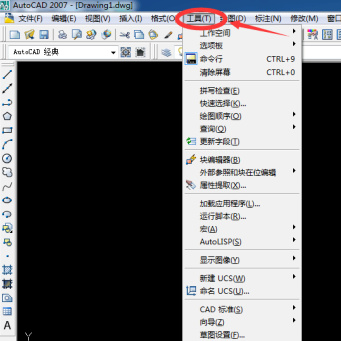
cad恢复默认界面设置的方法
cad是一款非常强大的绘图软件,对草图的加工都交给cad来完成,能够提高制图的速度和效率。我们在使用cad的过程中可能会对界面做一些调整,久而久之,界面调整后看起来就很乱了,或者使用起来也觉得不方便了,那么怎么将cad的界面恢复到刚安装完后的界面状态呢?你会将cad恢复到默认界面吗?针对这个问题,小编接下来就分享给大家cad恢复默认界面设置的方法。
1、打开CAD软件,找到菜单栏里面的【工具】点击左键。
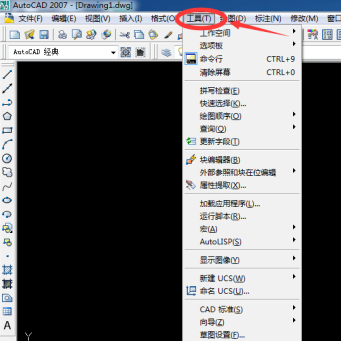
2、在工具栏中找到最后面的一个{选项}点击左键。
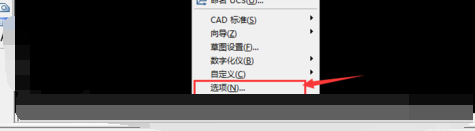
3、然后会自动弹出个对话框,然后选择最后一个‘配置’。
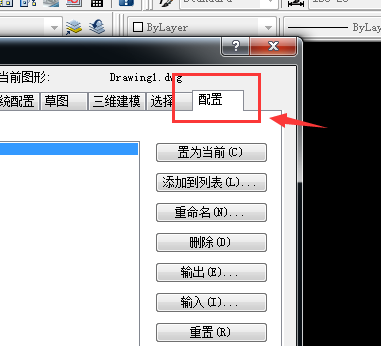
4、点开配置后点击最后一个‘重置’。
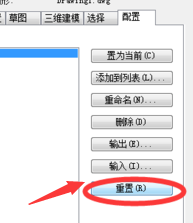
5、这时候会弹出个选择是与否的选择点击‘是’这时就开始恢复2007到初始安装界面了。
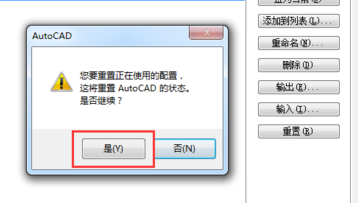
6、恢复默认界面样式如图所示。
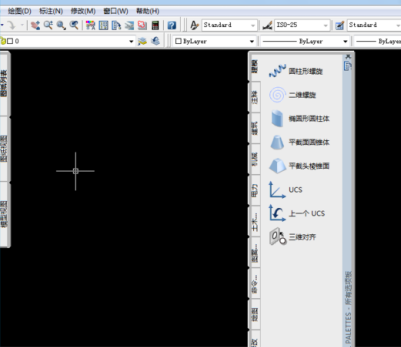
经过上边的操作,我们学会了cad恢复默认界面设置的方法,默认界面看起来更简洁和规整,界面对操作也有一定的影响,界面的友好程度可以让使用者能够很轻松的找到要使用的菜单项,如果我们现在使用的界面是经过改变的,同时又觉得不怎么好用,那么大家就可以参考小编以上的操作对界面恢复默认操作。
本篇文章使用以下硬件型号:联想小新Air15;系统版本:win10;软件版本:cad 2007。
cad恢复默认设置如何操作?
各个软件都是有原有的默认设置的,但是,每个人在使用过程中,根据不同的使用习惯会对cad的一些设置做修改。比如,我们要使用一个公用的电脑的时候,其中的cad软件设置可能被其他人进行过修改,这时候,我们要想恢复默认设置应该怎么办呢?可能这个修改过程很多小伙伴还不知道如果开展,下边,我们就分享一下cad恢复默认设置的操作方法,希望对你有所帮助和启发哦!
1、首先,咱们打开cad软件,要恢复默认设置我们点击工具选项卡,然后点击最下方的选项工具。
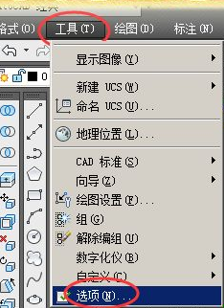
2、随后,我们在弹出的选项页面中点击配置。
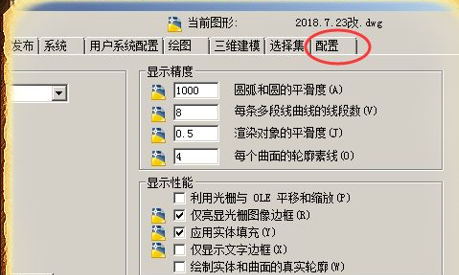
3、之后,我们点击下方的重置按钮,点击后点击应用。
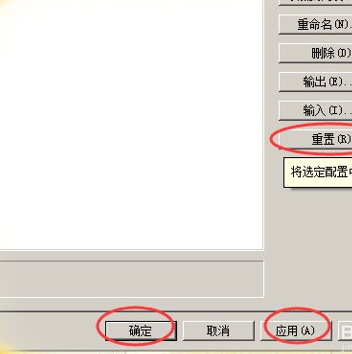
4、设置完成后,我们再根据自己的使用习惯再选项设置一下。
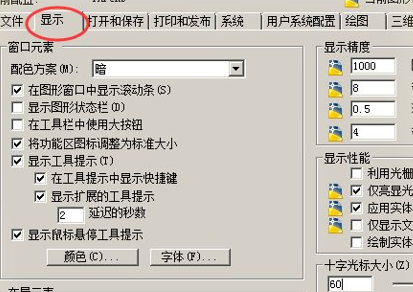
5、完成所有设置之后,然后就可以使用了。
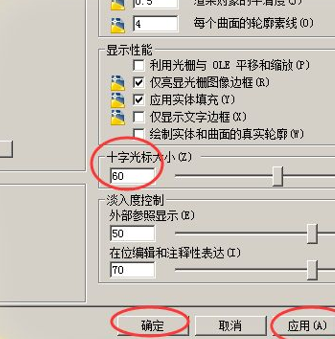
cad恢复默认设置的方法其实并不复杂,如果你遇到上述情况,可以依据我们分享的处理步骤进行默认设置的恢复。其实,这个操作属于cad软件很基本的操作,即便是一个新手也要将这个技巧掌握起来哦!更多cad软件操作技巧和知识等待我们不断学习和积累哦!
本篇文章使用以下硬件型号:联想小新Air15;系统版本:win10;软件版本:AutoCAD2008。
cad恢复默认设置怎么做?
不同的人有不同的使用习惯,因此,在使用cad绘图软件的时候可能会对cad修改一些设置,因此,当我们需要使用公用的电脑来进行cad图纸的操作时,这个公用的电脑中cad软件的一些变量可能已经被别人修改或者调整了,那么,cad恢复默认设置应该怎么做呢?下边我们就操作一下cad恢复默认设置,希望对你有所帮助和启发!
1、首先,我们打开cad软件,要恢复默认设置我们点击工具选项卡,然后点击最下方的选项工具。
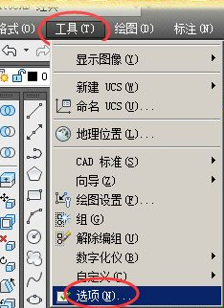
2、随后,我们在弹出的选项页面中点击配置。
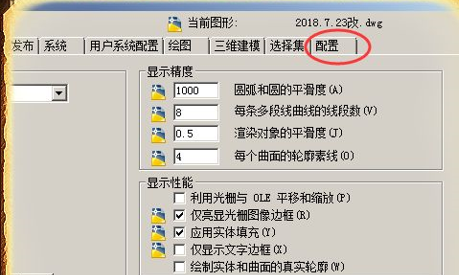
3、然后,我们点击下方的重置按钮,点击后点击应用。
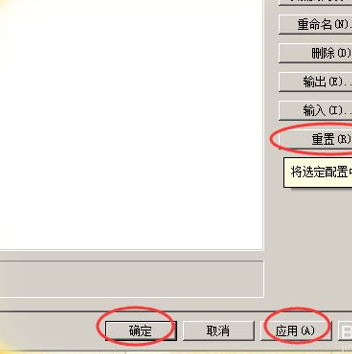
4、设置后我们再根据自己的使用偏好再选项设置一下。
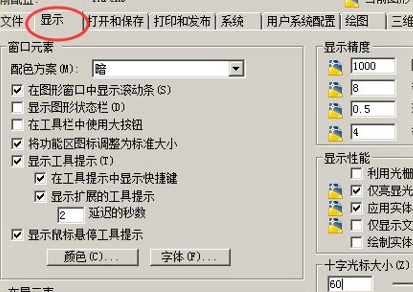
5、完成所有设置之后,然后就可以使用了。
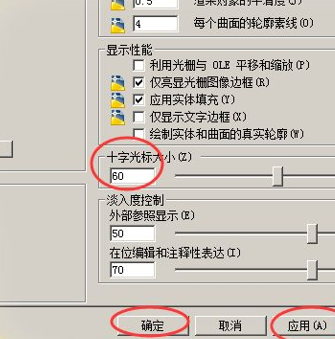
cad恢复默认设置的方法就大致分享到这里,其实很简单,只需要四五个步骤就可以恢复默认设置。如果你还没有掌握如何操作,一定要按照我们分享的步骤一步一步实操一下,这是最基础的cad软件操作技巧之一,对于新手小伙伴来讲,必须认真学习,扎实基础,更多专业的cad软件知识和技巧等待我们不断学习和积累哦!
本篇文章使用以下硬件型号:联想小新Air15;系统版本:win10;软件版本:AutoCAD2008。


